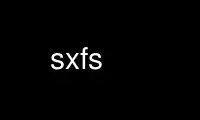
This is the command sxfs that can be run in the OnWorks free hosting provider using one of our multiple free online workstations such as Ubuntu Online, Fedora Online, Windows online emulator or MAC OS online emulator
PROGRAM:
NAME
sxfs - filesystem client based on Skylable SX
SYNOPSIS
sxfs [OPTIONS] sx://[profile@]cluster/volume mountpoint
DESCRIPTION
sxfs can mount SX volumes as local filesystems. It is based on FUSE and allows for
interacting with remote files just as if they were local files on the computer.
OPTIONS
-h, --help
Print help and exit
--full-help
Print help, including hidden options, and exit
-V, --version
Print version and exit
-t, --tempdir=PATH
Set directory for temporary files created by sxfs. By default sxfs will create a
temporary directory /var/tmp/sxfs-*.
-R, --recovery-dir=PATH
On exit, sxfs will move to the recovery directory all files, which could not be
uploaded to the remote volume. By default, it will create a recovery directory
/var/tmp/sxfs-*-lost.
-l, --logfile=PATH
Enable logging to the specified file.
-o, --mount-options=OPT
Mount options; see below for the list of available options.
-q, --use-queues
This option enables the use of queues for upload and delete operations. By default
sxfs will wait for each operation and report the result to the application
performing the action (eg. cp). When this option is enabled, all operations will be
queued and performed in the background. This improves the interaction with the
mounted volume, however errors might not be reported back to the application. It is
highly recommended to use this option together with --logfile and monitor the
logfile for possible issues.
-f, --foreground
Run in the foreground.
-D, --debug
Enable debug messages.
-v, --verbose
Log more information about read/write operations. This option automatically enables
--debug.
--sx-debug
Enable debug messages from the SX library.
--open-limit=INT
Set the limit for the number of open files (default: 1024).
--fuse-help
Show FUSE help.
--fuse-version
Show FUSE version.
-s, --fuse-single-threaded
Disable multi-threaded operation of FUSE (used for debugging purposes).
--fuse-debug
Run FUSE in debug mode.
-c, --config-dir=PATH
Path to the SX configuration directory (default: ~/.sx)
-f, --filter-dir=PATH
Path to the SX filter directory (default: /usr/lib/sxclient)
MOUNT OPTIONS
rw Mount filesystem in read/write mode (default)
ro Mount filesystem in read-only mode
use_queues
See --use-queues
logfile=PATH
See --logfile
tempdir=PATH
See --tempdir
recovery_dir=PATH
See --recovery-dir
debug Enable debug output
allow_other
Allow access to other users
allow_root
Allow access to root
auto_unmount
Auto unmount on process termination
default_permissions
Enable permission checking by kernel
large_read
Issue large read requests
big_writes
Enable larger than 4kB writes
direct_io
Use direct I/O
async_read
Perform reads asynchronously (default)
sync_read
Perform reads synchronously
atomic_o_trunc
Enable atomic open+truncate support
fsname=NAME
Set filesystem name
subtype=TYPE
Set filesystem type
max_read=SIZE
Set maximum size of read requests
max_write=SIZE
Set maximum size of write requests
max_readahead=SIZE
Set maximum size of readahead
umask=MODE
Set default umask mode
uid=UID
Set file owner
gid=GID
Set file group
modules=MOD1[:MOD2...]
Names of modules to push onto filesystem stack
negative_timeout=TIME
Cache timeout for deleted names (0.0s)
attr_timeout=TIME
Cache timeout for attributes (1.0s)
entry_timeout=TIME
Cache timeout for names (1.0s)
max_background=NUMBER
Set number of maximum background requests
subdir=DIRNAME
Prepend DIRNAME to all paths
EXAMPLES
To mount the remote volume 'movies' with default options run:
sxfs sx://jeff@cluster/movies /home/jeff/movies
To unmount the locally mounted volume run:
fusermount -u /home/jeff/movies
Use sxfs online using onworks.net services
